ADS-2600W
FAQ & Fehlerbehebung |
Brother Gerät für ein Drahtlosnetzwerk (Wi-Fi) mit Verwendung des automatischen Wireless Modus (Wi-Fi Protected Setup oder AOSS™) konfigurieren.
Wenn Sie einen WLAN Access Point/Router besitzen, welcher WPS (Wi-Fi Protected Setup) oder AOSS™ (AirStation One-Touch Secure System) unterstützt, können Sie Ihr Brother-Gerät ganz einfach mit Ihrem Wireless-Netzwerk verbinden.
Um WPS, AOSS™ oder SecureEasySetup benutzen zu können, muss Ihr WLAN Access Point/Router WPS, AOSS™ oder SecureEasysSetup™ unterstützten. Prüfen Sie, dass der Wireless Access Point/Router das Symbol für WPS (Wi-Fi Protected Setup) oder AOSS™ trägt (siehe Abbildung unten). Weitere Informationen erhalten Sie in der mit Ihrem Access Point/Router gelieferten Anleitung.
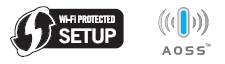
SCHRITT I: Wireless Einstellungen konfigurieren:
-
Stellen Sie Ihr Brother-Gerät in die Reichweite Ihres Access Points/Routers mit WPS oder AOSS™.
Die Reichweite kann je nach Umgebung unterschiedlich sein. Weitere Informationen erhalten Sie in der mit Ihrem Access Point/Router gelieferten Anleitung.
-
Drücken Sie
 (Einstellungen) an Ihrem Gerät.
(Einstellungen) an Ihrem Gerät. - Wählen Sie mit den Pfeiltasten den Titel Netzwerk und tippen Sie auf Netzwerk.
- Wischen Sie nach Oben oder Unten oder drücken Sie die Pfeile nach Oben oder Unten und wählen Sie W-Lan.
- Wischen Sie nach Oben oder Unten oder drücken Sie die Pfeile nach Oben oder Unten und wählen Sie WPS/AOSS.
- Wenn WLAN aktiv.? erscheint, drücken Sie Ja. Der WLAN Assistant startet. Drücken Sie Nein, um abzubrechen.
-
Wenn der LCD LCD anzeigt Start WPS or AOSS , halten Sie die WPS oder AOSS™ Taste an Ihrem Wireless Access Point/ Router für einige Sekunden gedrückt.

Wie lange die Taste gedrückt werden muss variiert je nach Hersteller des W-Lan Access Point/ Router. Für mehr Informationen über den WLAN-Access Point/Router finden Sie in den Anleitung, die mit Ihrem Access Point/router geliefert wurde.
- Drücken Sie dann OK, und Ihr Gerät erkennt automatisch, ob Ihr Wireless Access Point/Router WPS oder AOSS verwendet, und versucht eine Verbindung mit Ihrem Wireless-Netzwerk herzustellen.
-
Eine Verbindungsmeldung erscheint und bleibt bis OK auf dem LCD gedrückt wird.
- Wenn Ihr Wireless-Gerät erfolgreich eine Verbindung aufgebaut hat, wird im Display Verbunden angezeigt. Gehen Sie zu Schritt II.
-
Wenn die Verbindung fehlschlägt, wird ein Fehlercode auf dem LCD angezeigt. Notieren Sie sich diesen und
> Klicken Sie hier für weitere Informationen zu den Fehlercodes.
SCHRITT II: Treiber fürs Netzwerk installieren:
Bitte fahren Sie mit den folgenden Schritten fort, um den Druckertreiber für die Netzwerkumgebung zu installieren. Selbst wenn Sie bis jetzt über USB gedruckt haben, brauchen Sie den Druckertreiber für die Netzwerkumgebung.
HINWEIS: Die Bildschirmaufnahmen können sich je nach genutztem Betriebssystem unterscheiden.
-
Versichern Sie sich, dass Ihr Computer läuft und Sie über Administratorrechte verfügen.
Schliessen Sie alle Anwendungen.
-
Legen Sie die Installations DVD-ROM in Ihren Computer ein.
Für Windows Benutzer:
Wenn Sie die CD-ROM nicht haben, gehen Sie bitte in den Downloads Bereich dieser Homepage und laden Sie das Komplette Treiber & Software Paket herunter. Die Installationsanleitung befindet sich auf der Download Seite.
Für Macintosh Benutzer:
Wenn Sie die CD-ROM nicht haben, gehen Sie bitte in den Downloads Bereich dieser Homepage und laden Sie das Komplette Treiber & Software Paket herunter. Die Installationsanleitung befindet sich auf der Download Seite.Für Windows Benutzer:
-
Der Startbildschirm wird automatisch angezeigt. Wenn dies geschieht, wählen Sie Ihr Brother Gerät und wählen Sie die Sprache.
HINWEIS: Falls der Installationsbildschirm sich nicht automatisch öffnet,
> Klicken Sie hier um zu sehen wie Sie die Installation starten können. -
Das Hauptmenü der CDROM wird angezeigt. Klicken Sie auf MFL-Pro Suite installieren und klicken Sie auf Ja, wenn Sie die Lizenzvereinbarung akzeptieren.
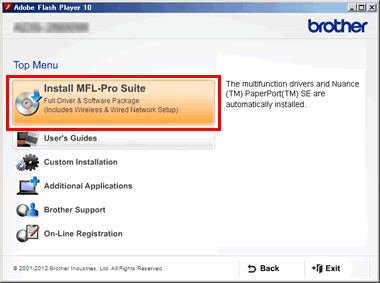
Wenn der Bildschirm zur Benutzerkontensteuerung erscheint, klicken Sie auf Zulassen oder Ja.
- Folgen Sie den Anweisungen auf dem Bildschirm um den Treiber zu deinstallieren.
Für Macintosh-Benutzer:
-
Doppelklicken Sie auf das Symbol Start Here OSX, um mit der Installation zu beginnen.
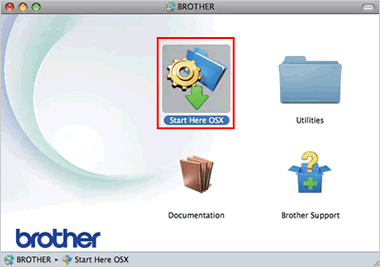
- Folgen Sie den Anweisungen auf dem Bildschirm um die Installation abzuschliessen.
-
Der Startbildschirm wird automatisch angezeigt. Wenn dies geschieht, wählen Sie Ihr Brother Gerät und wählen Sie die Sprache.
